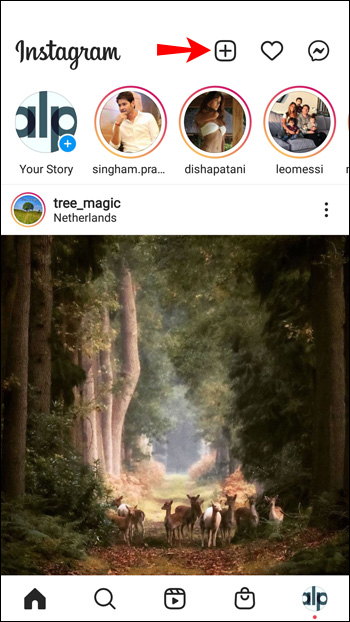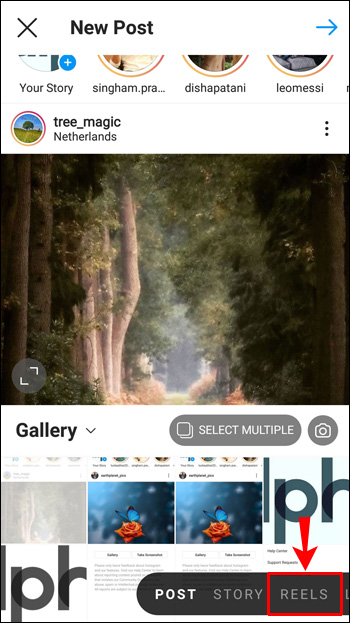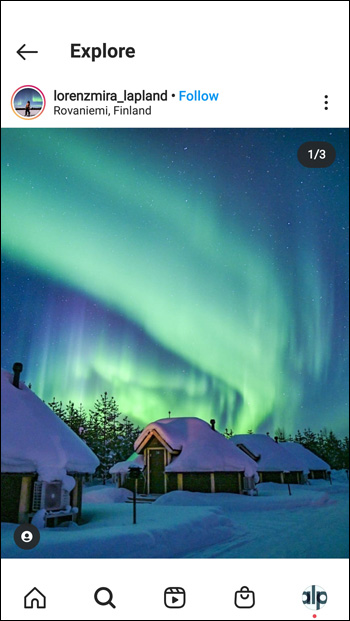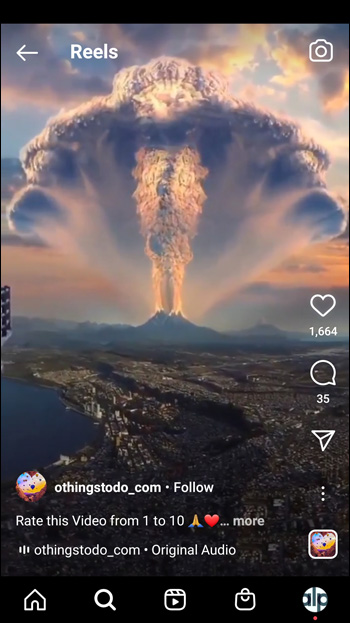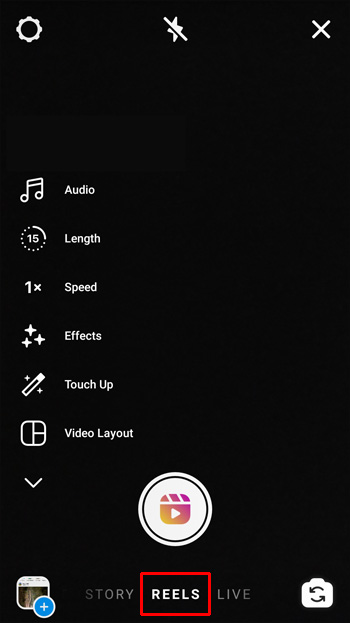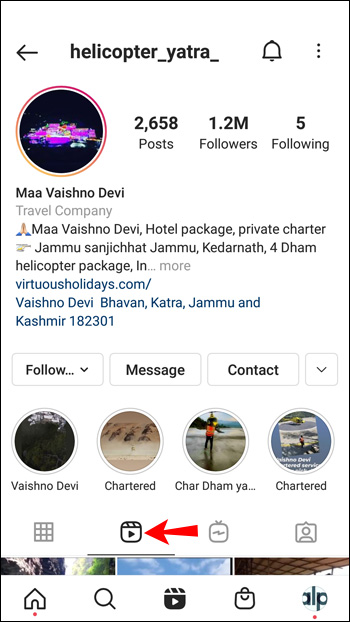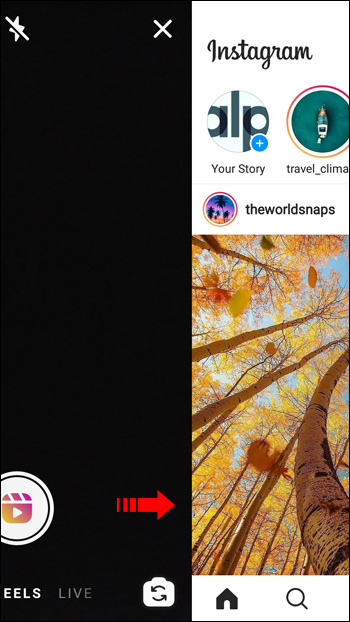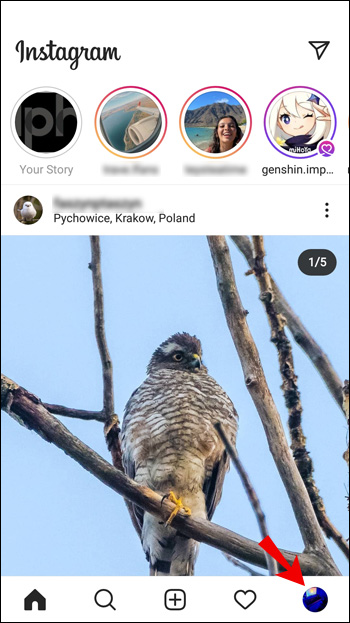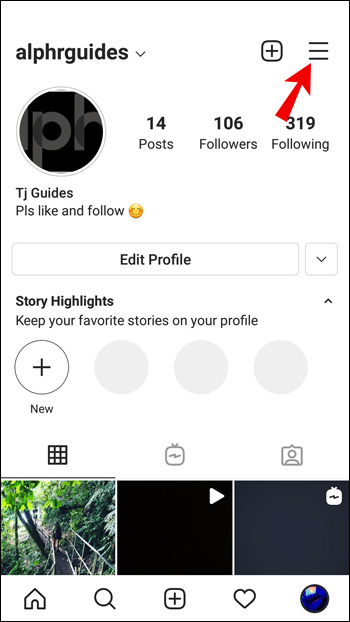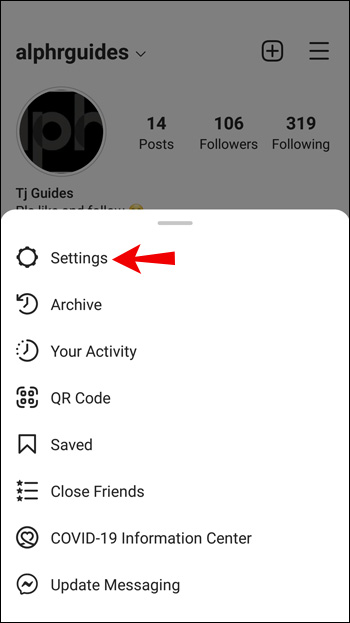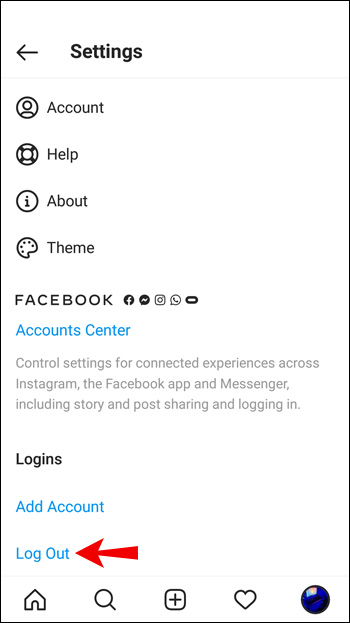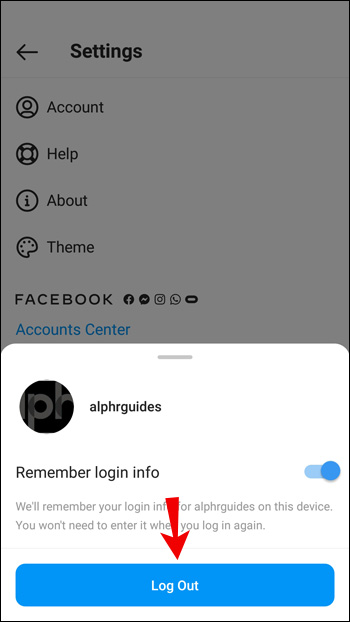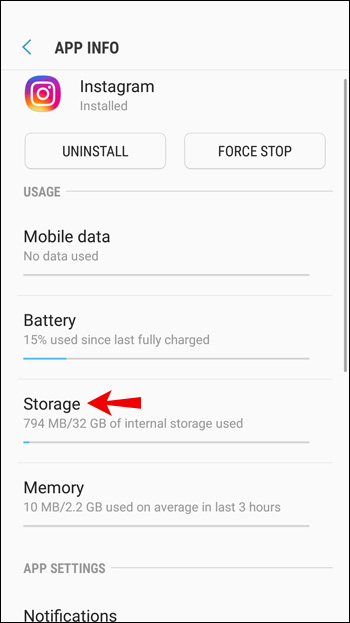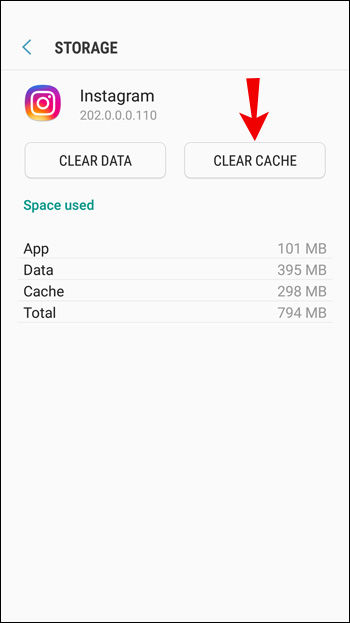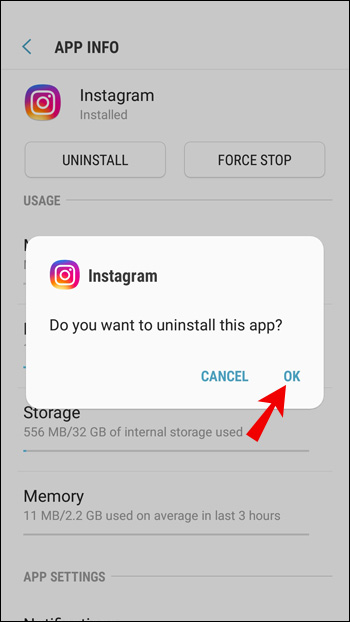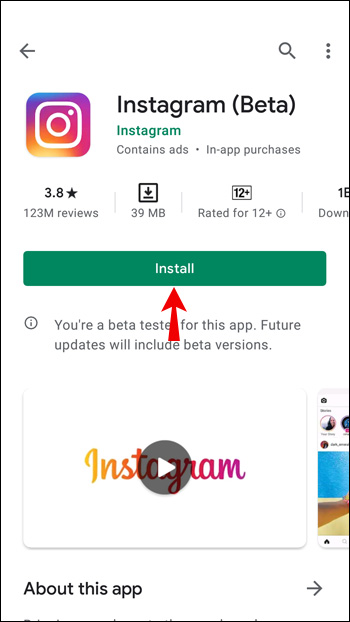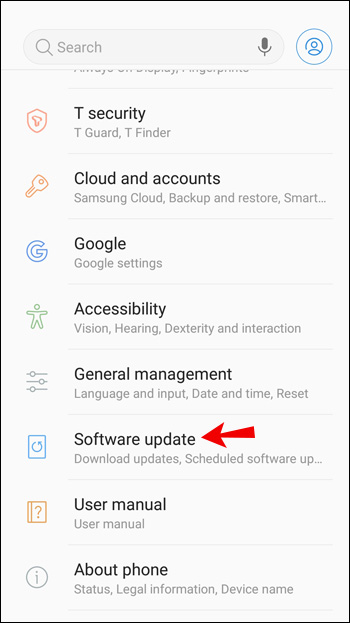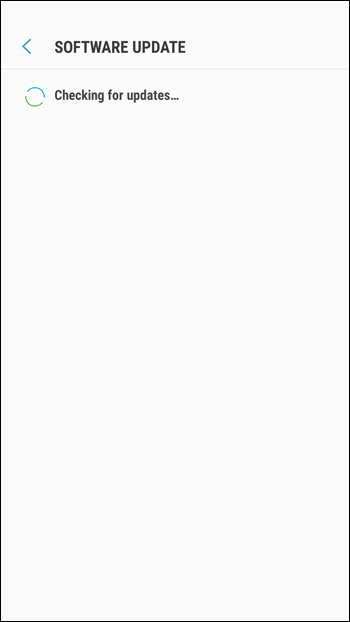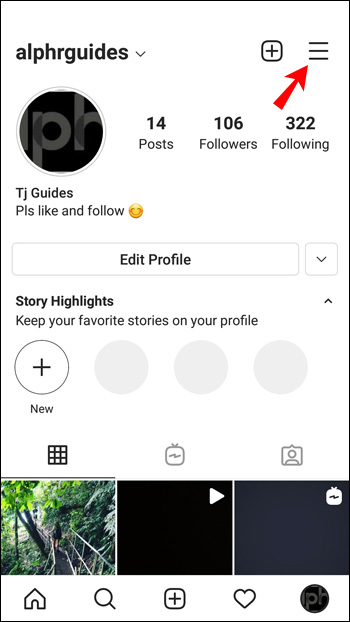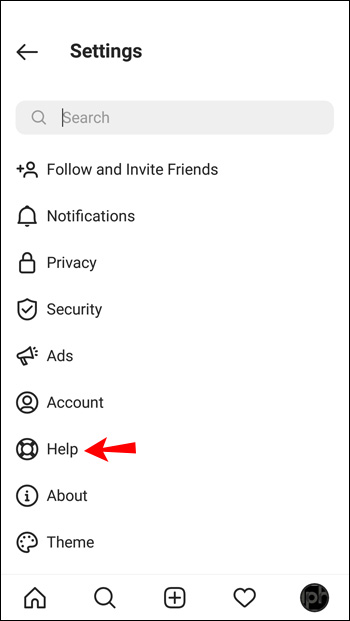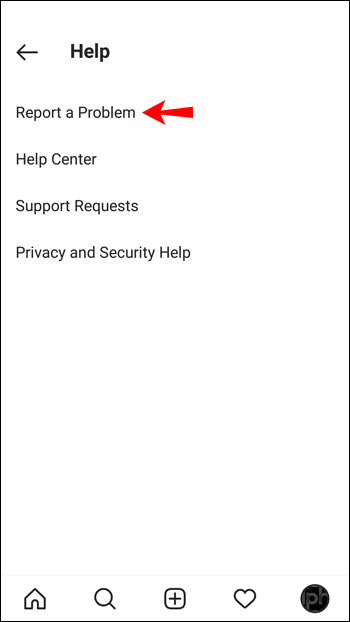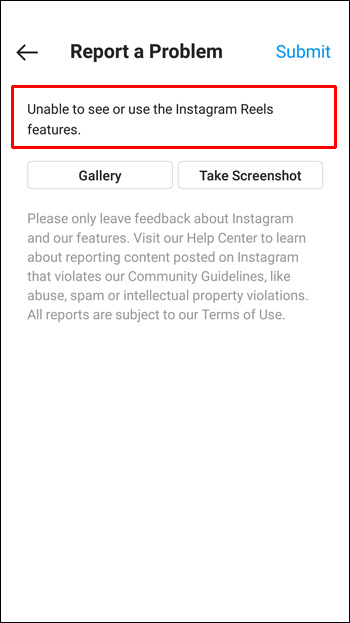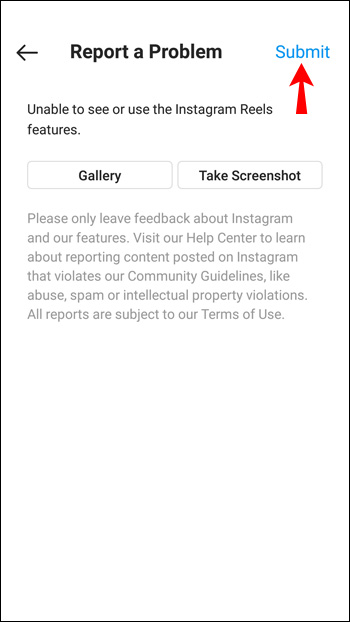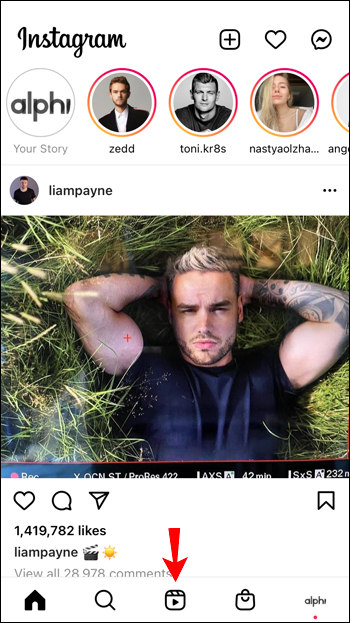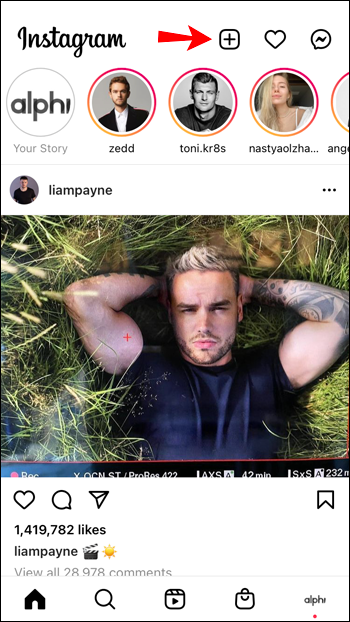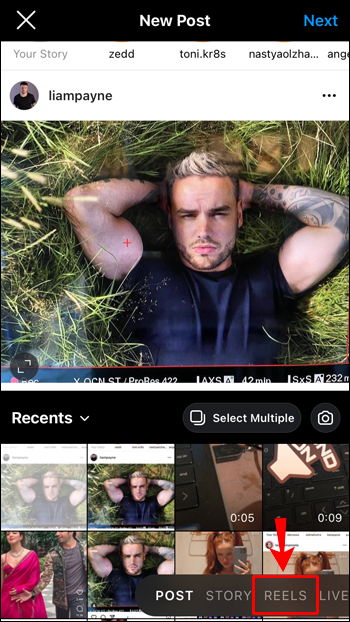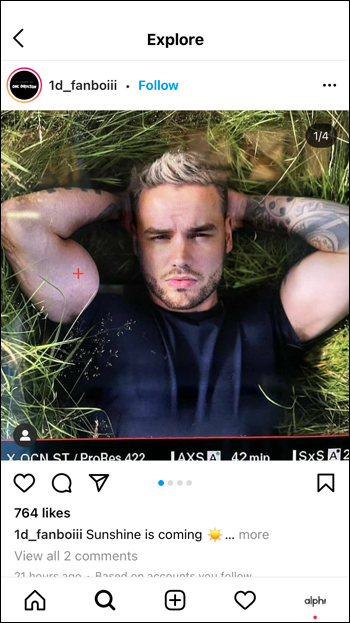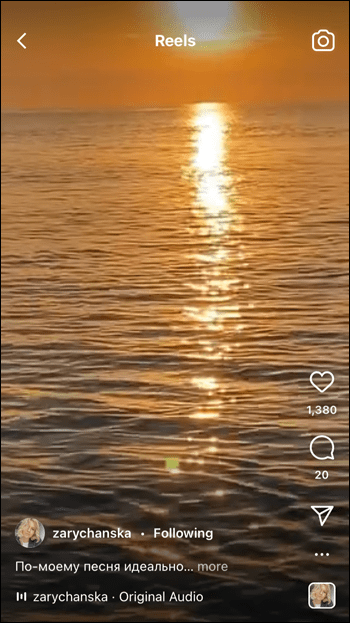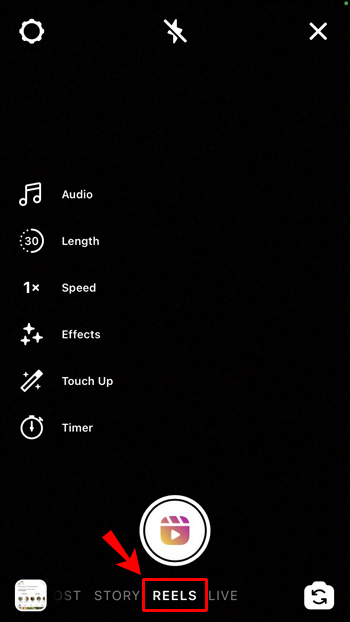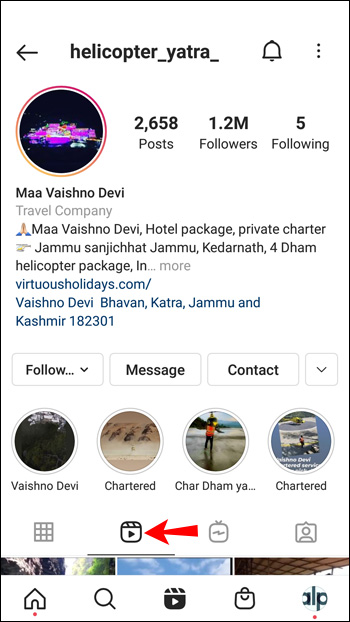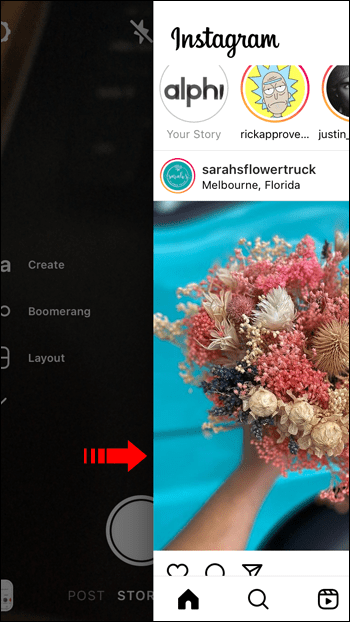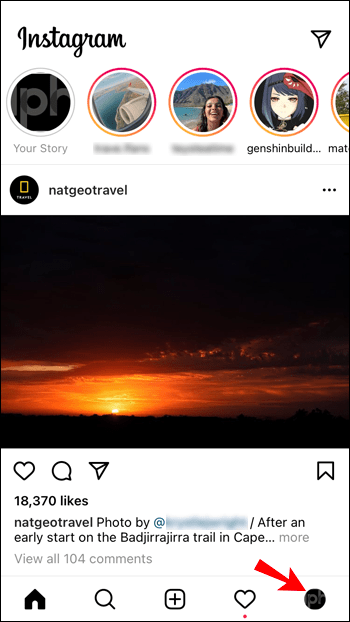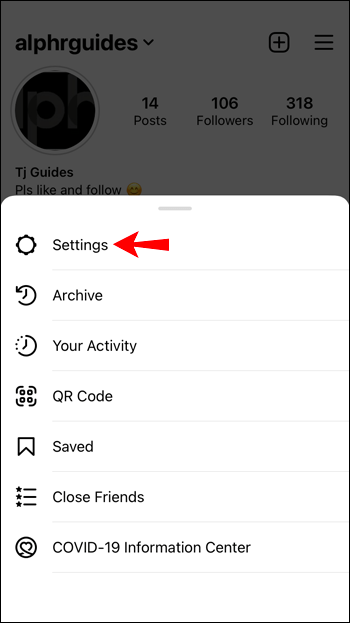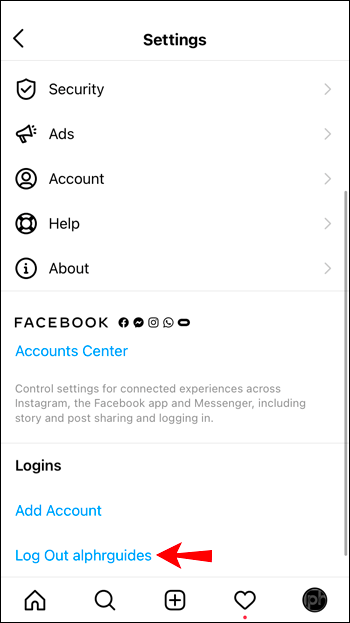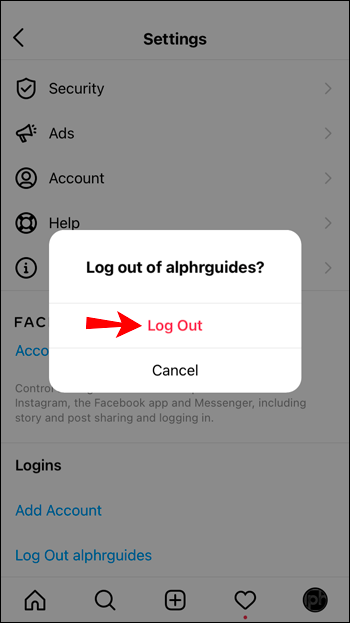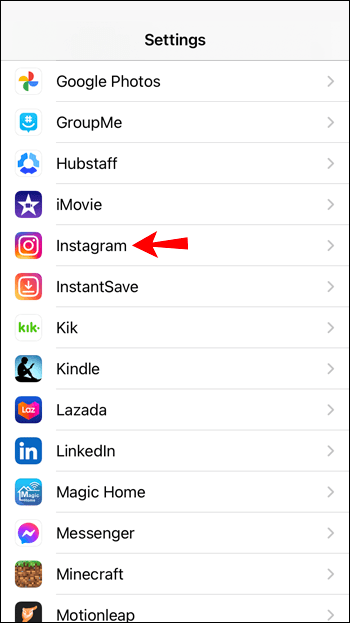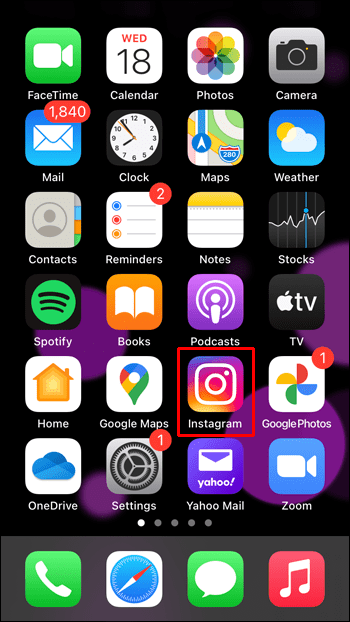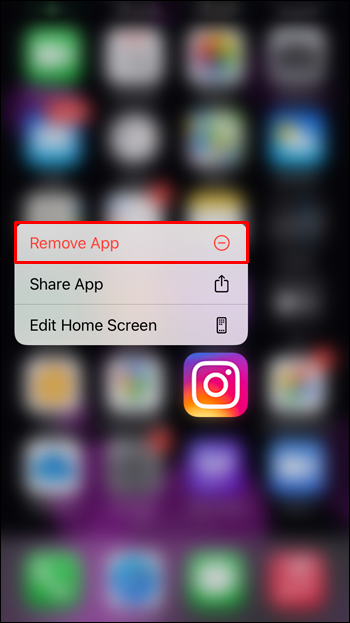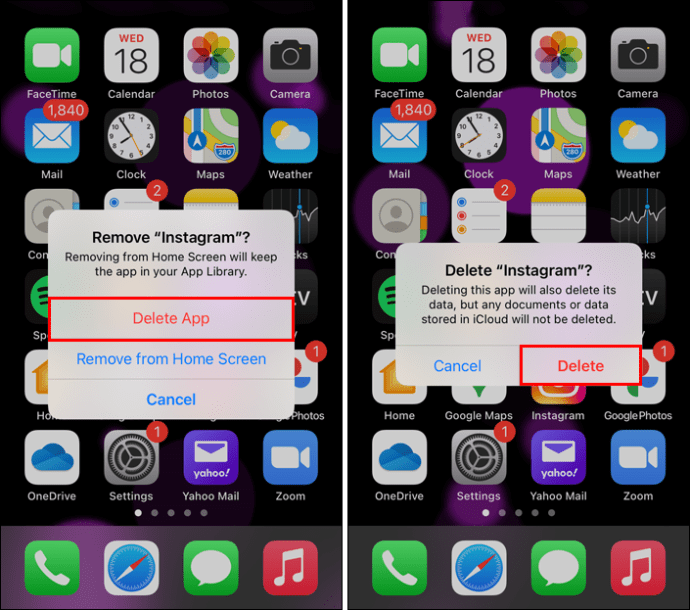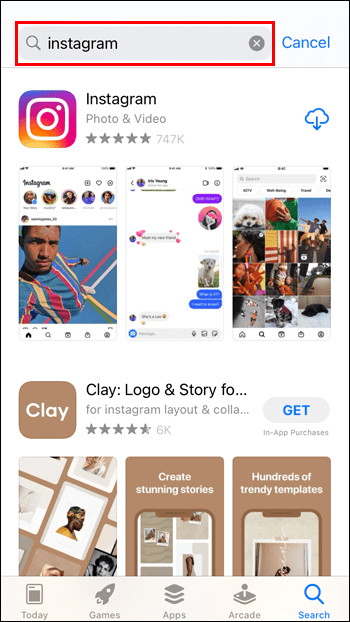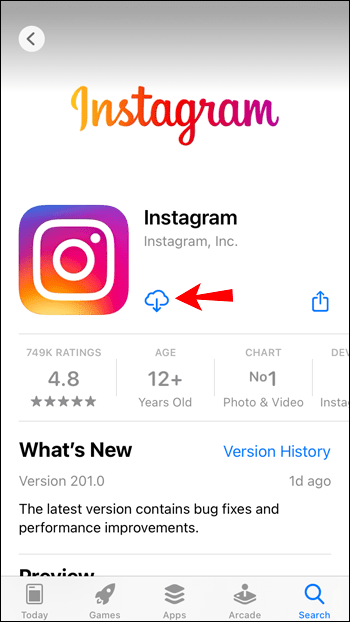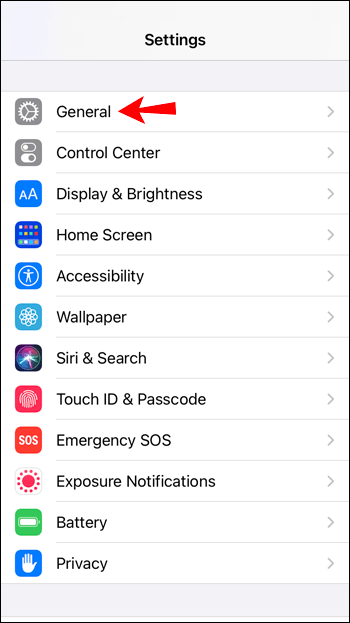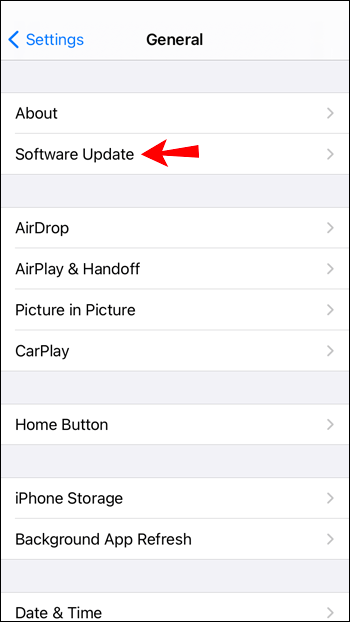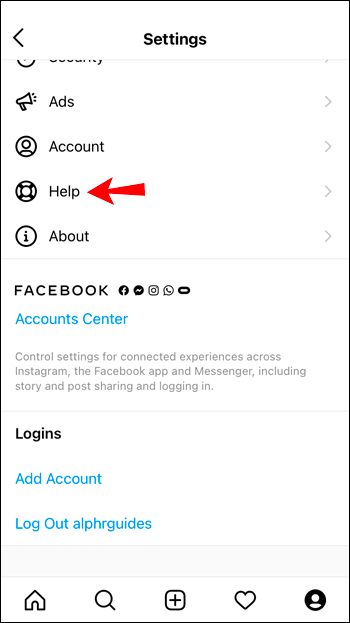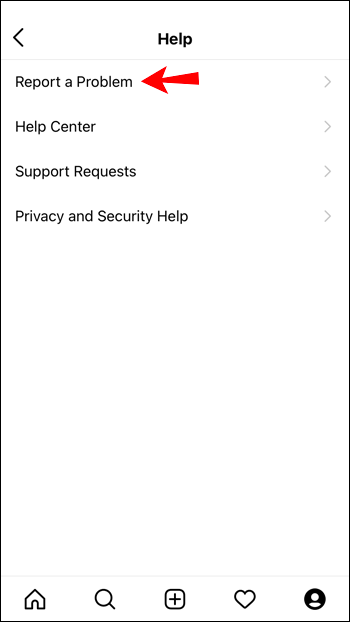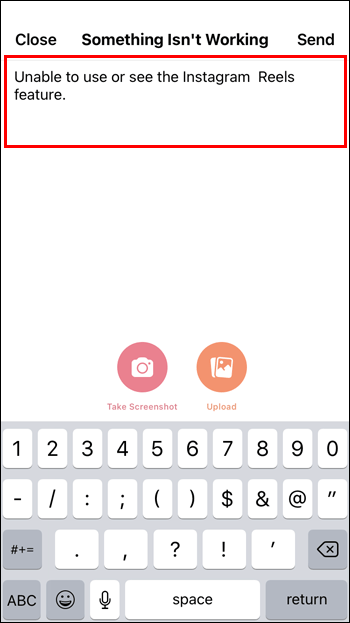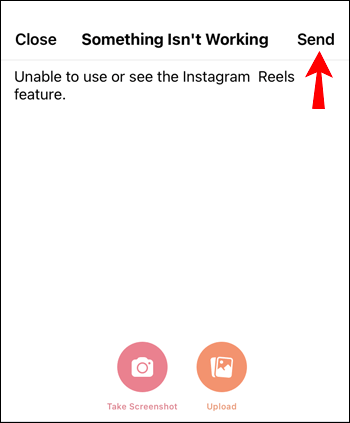Reelele Instagram nu funcționează? Încercați aceste remedieri
Instagram Reels este răspunsul Instagram la TikTok, unde puteți crea scurte clipuri captivante pe care să le partajați cu urmăritorii dvs. Cu toate acestea, cu aplicațiile și caracteristicile aplicației în general, problemele nu sunt neobișnuite. Dacă descoperiți că funcția Instagram Reels nu se afișează sau nu funcționează conform așteptărilor, fără îndoială căutați o soluție rapidă.

În acest articol, vom acoperi posibilele soluții pentru ca Instagram Reels să funcționeze din nou. De asemenea, descriem pașii exacti de urmat pentru fiecare sfat, prin intermediul dispozitivului dvs. Android sau iOS. Hai să ne rostogolim.
Reelele Instagram nu funcționează pe Android
Vom trece acum prin șase sfaturi pe care le puteți încerca pe dispozitivul dvs. Android pentru ca Reels să funcționeze din nou. După ce ați încercat fiecare sfat, puteți verifica dacă problema este rezolvată.
Sfat unu: verificați rulourile Instagram prin toate punctele de acces
Pentru a verifica din nou dacă Instagram Reels nu apare sau nu funcționează deloc corect, mai întâi verificați diferitele puncte pe care le poate accesa:
1. Fila Reels prin bara de navigare
- În partea de jos a aplicației Instagram, scanați bara de navigare.
- În centru, ar trebui să se afișeze opțiunea „Reels”.
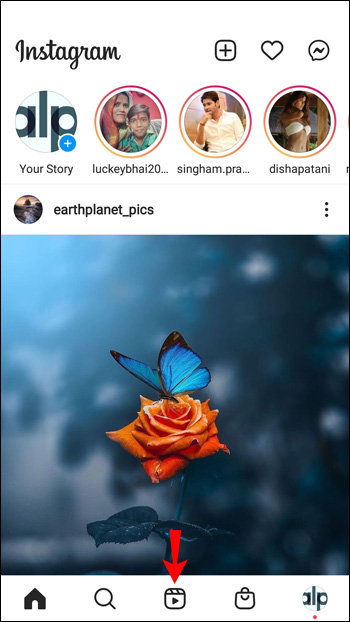 .
.
2. Ecran de postare nouă
- În stânga sus, atingeți pictograma semnul plus pentru a crea o postare nouă.
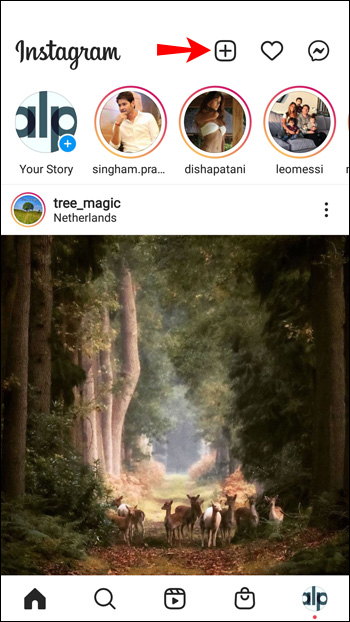
- Acum vedeți dacă opțiunea „Reels” apare în fila de jos.
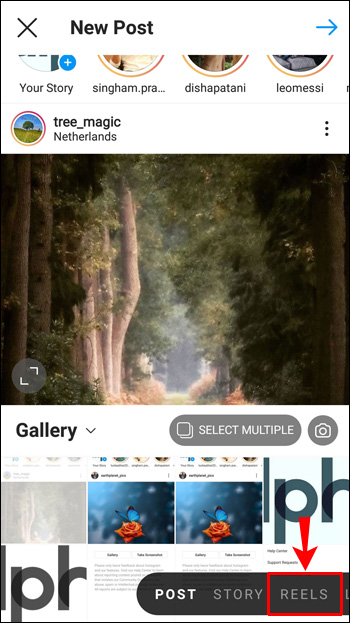
3. Ecranul de explorare Instagram
- Atingeți bara de căutare pentru a accesa pagina „Explorare”.
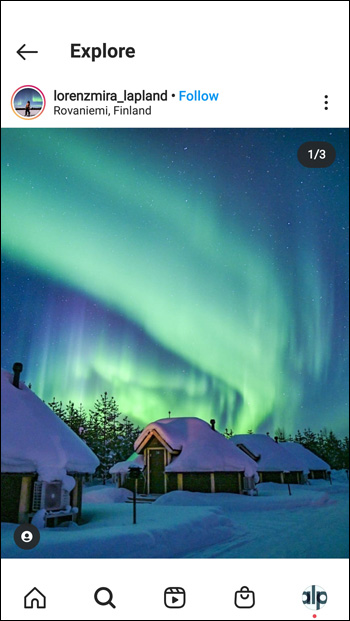
- Acum vedeți dacă „Public Reels” se afișează în zona cu rezultatele căutării.
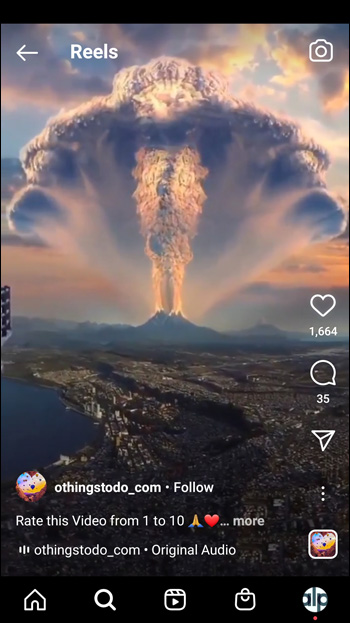
4. Ecran Instagram Stories
- Navigați la „Poveștile Instagram”.
- Acum verificați dacă opțiunea „Reels” este în partea de jos.
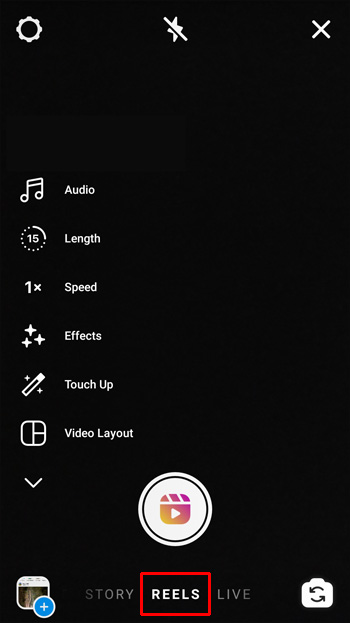
5. Din profilul unui utilizator
- Accesați un profil Instagram.
- Vedeți dacă opțiunea „Reels” se afișează lângă opțiunea IGTV.
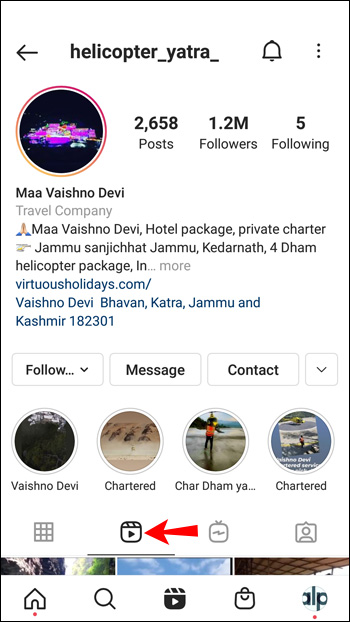
6. Camera Instagram
- Glisați de la stânga la dreapta prin pagina de pornire a Instagram.
- În fila de jos, căutați opțiunea „Reels”.
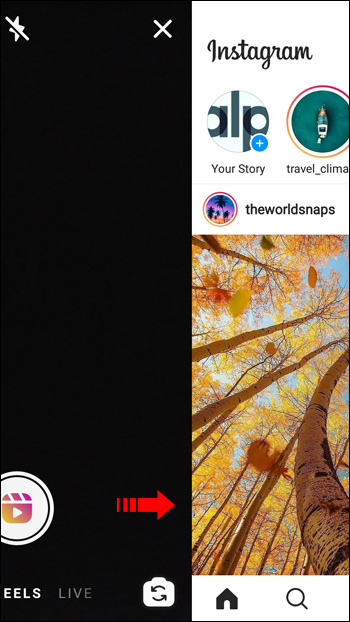
Sfat doi: Încercați să vă deconectați, apoi din nou
O eroare temporară sau o eroare pe contul tău de Instagram poate fi motivul pentru care Reels nu funcționează. Cea mai ușoară modalitate de a remedia acest scenariu, mai ales atunci când mai multe conturi sunt conectate la aplicația ta Instagram, este deconectarea de la cont și apoi reconectarea:
- Din colțul din dreapta jos, atingeți fotografia de profil.
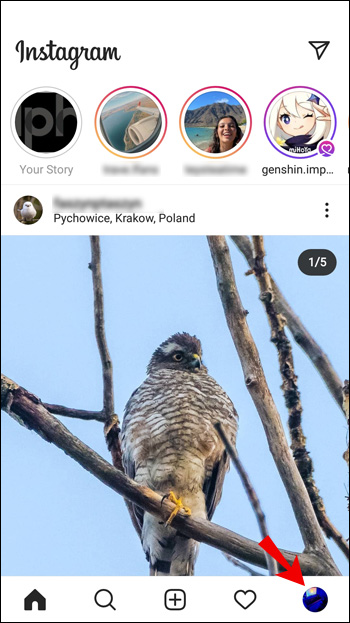
- Când se afișează profilul dvs., în dreapta sus, atingeți meniul hamburger.
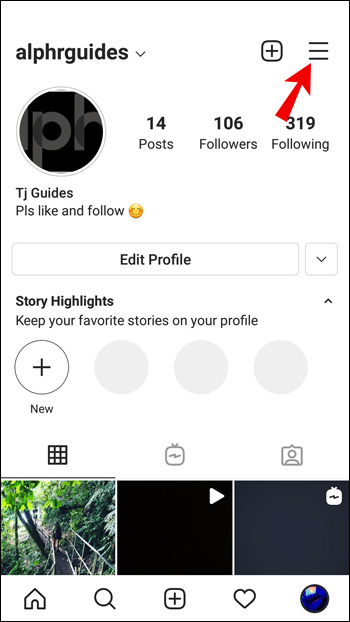
- În partea de jos a barei laterale, atingeți „Setări”.
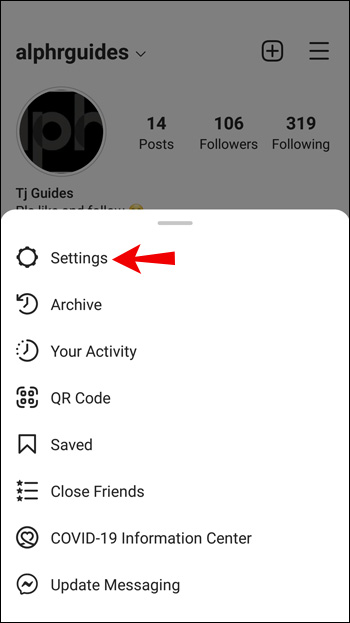
- În „Setări”, derulați în jos, apoi atingeți „Deconectare”.
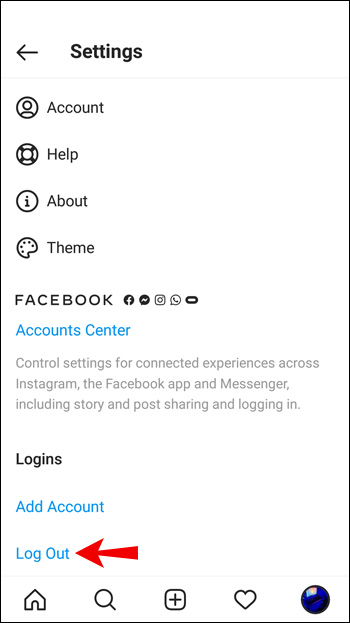
- Bifează-ți contul, apoi selectează din nou „Deconectare”.
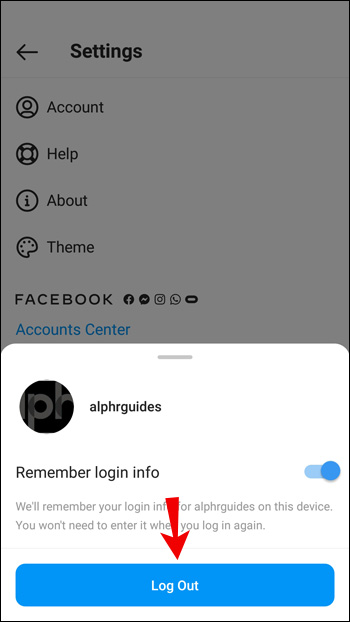
Sfat trei: Goliți memoria cache de date
Pentru a reseta aplicația Instagram la modul în care ați descărcat-o inițial, încercați să ștergeți memoria cache a datelor. Pentru a face acest lucru prin intermediul dispozitivului dvs. Android:
- Lansați „Setări”.

- Selectați „Aplicații”.

- Tastați „Instagram” în bara de căutare din dreapta sus.

- Sub „Utilizare”, selectați „Stocare”.
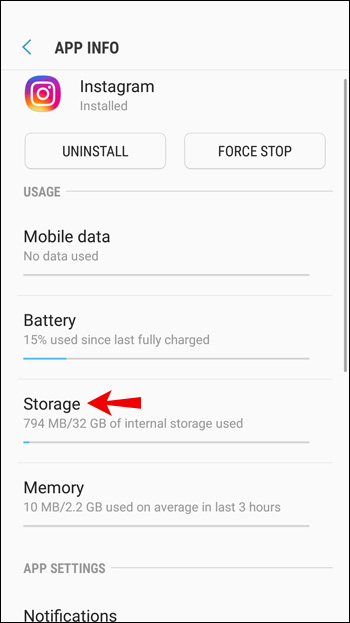
- Selectați „Ștergeți memoria cache”.
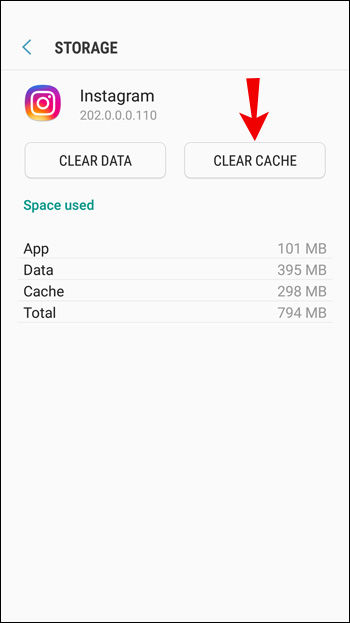
Sfat patru: dezinstalează, apoi reinstalează aplicația Instagram
Dacă aplicația Instagram este greșită, greșită sau nu a fost actualizată, atunci cel mai bun pariu este să încercați să dezinstalați aplicația de pe dispozitiv, apoi să reinstalați cea mai recentă versiune.
Pentru a dezinstala Instagram pe dispozitivul dvs. Android:
- Deschide setările."

- Selectați „Aplicații și notificări”.

- Găsiți și selectați Instagram.

- Atingeți „Dezinstalare”, apoi „OK.
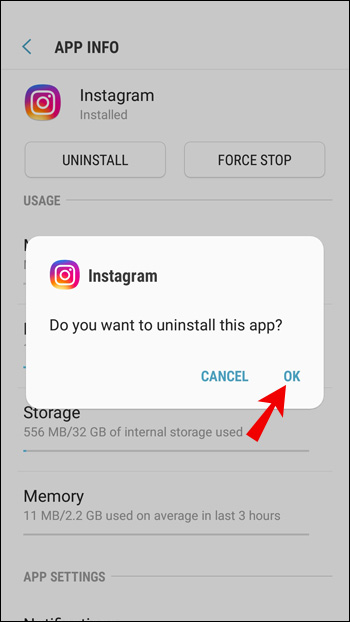
Pentru a reinstala Instagram
- Vizitați magazinul Google Play pentru a găsi aplicația Instagram.
- Atingeți butonul „Instalare”.
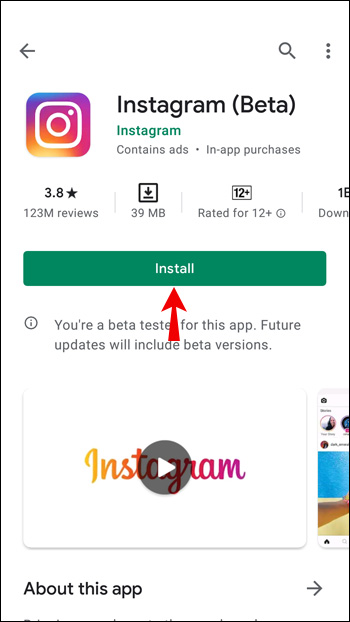
Sfat cinci: Actualizați-vă dispozitivul
Problema poate fi cauzată de dispozitivul pe care îl utilizați. Asigurați-vă că dispozitivul dvs. are instalată cea mai recentă versiune a software-ului OS pentru a accepta funcția Instagram Reels. Pentru a face acest lucru pe dispozitivul dvs. Android:
- Deschide setările."

- Derulați în jos pentru a atinge „Sistem”.
- Alegeți „Actualizare sistem”.
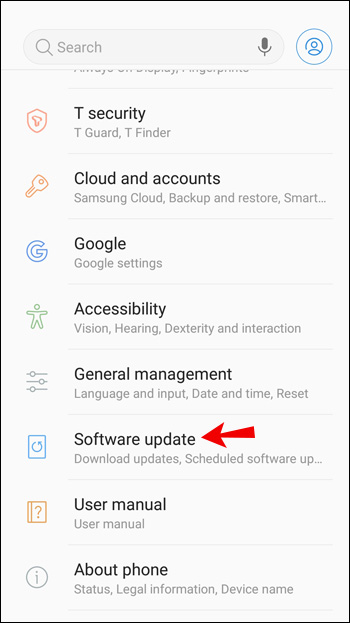
- Atingeți „Verificați actualizarea”.
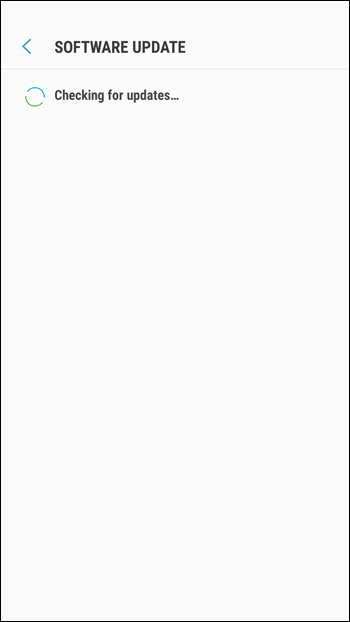
Dispozitivul dvs. va căuta actualizări în așteptare, apoi îl va instala dacă există una disponibilă.
Sfat șase: Raportați problema
Dacă niciunul dintre sfaturile de mai sus nu a făcut ca Instagram Reels să funcționeze, încercați să anunțați Instagram:
- Conectați-vă la contul dvs. de Instagram.
- În stânga sus, atingeți pictograma meniului hamburger.
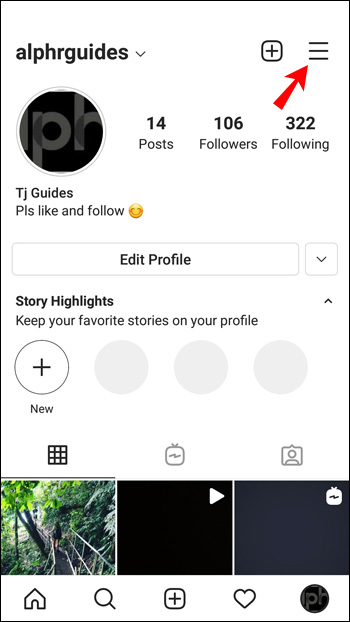
- Selectați „Setări”, apoi „Ajutor”.
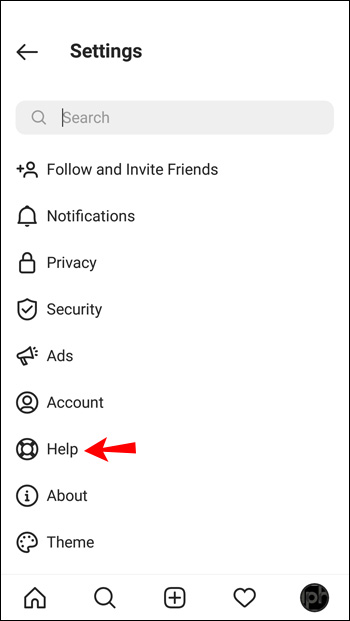
- Când se afișează promptul „Raportați o problemă”, atingeți-l.
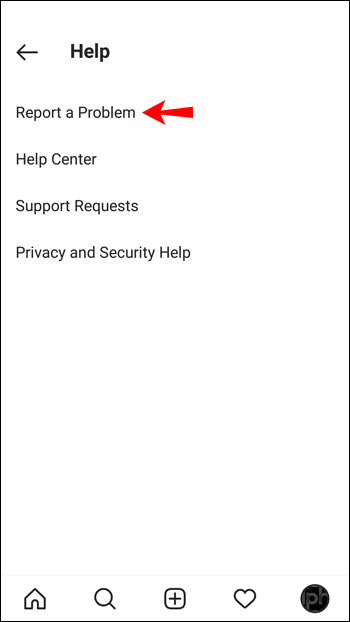
- Introduceți problema, de exemplu, „Nu se poate vedea sau utiliza funcția Instagram Reels”. Puteți face o captură de ecran a problemei dacă doriți.
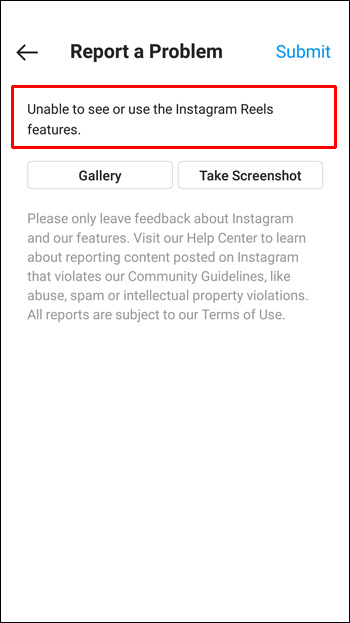
- În dreapta sus, atingeți butonul „Trimiteți”.
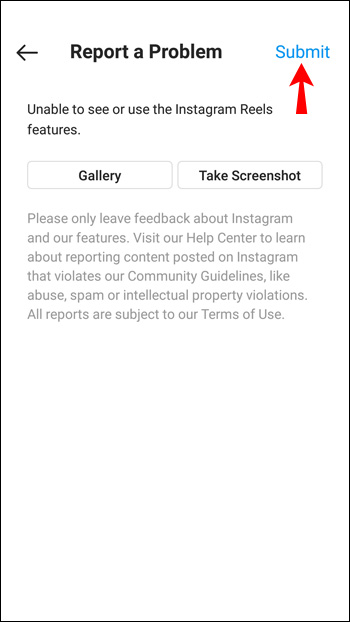
Apoi așteptați ca Instagram să răspundă.
Reelele Instagram nu funcționează pe iPhone
În continuare, vă vom prezenta șase sfaturi pentru a încerca dispozitivele iPhone și iOS pentru a face Reels să funcționeze din nou. Puteți verifica dacă problema este rezolvată după ce ați încercat un sfat.
Sfat unu: verificați rulourile Instagram prin toate punctele de acces
Pentru a confirma că Reels nu se afișează sau nu funcționează corect, mai întâi verificați numeroasele puncte pe care le poate accesa:
1. Fila Reels prin bara de navigare
- În partea de jos a aplicației Instagram, inspectați bara de navigare.
- În centru, ar trebui să afișeze opțiunea „Reels”.
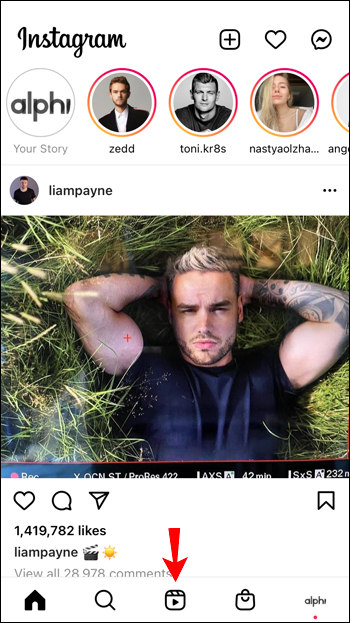
2. Ecran de postare nouă
- În stânga sus, atinge pictograma semnul plus pentru a crea o postare nouă.
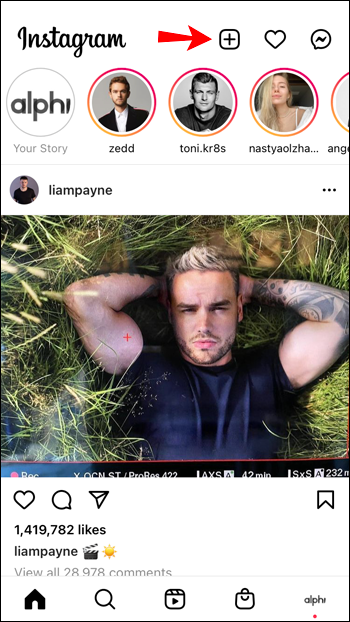
- Verificați dacă opțiunea „Reels” apare în fila de jos.
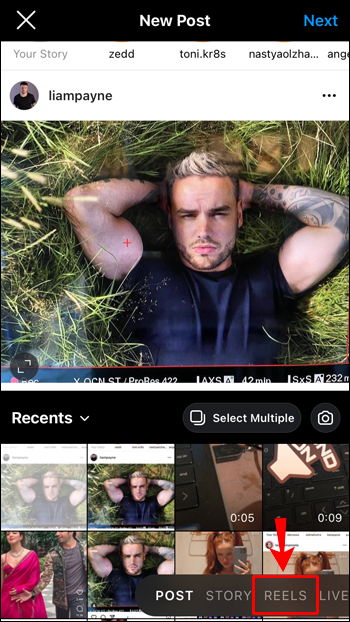
3. Ecranul de explorare Instagram
- Faceți clic pe bara de căutare pentru a accesa pagina „Explorare”.
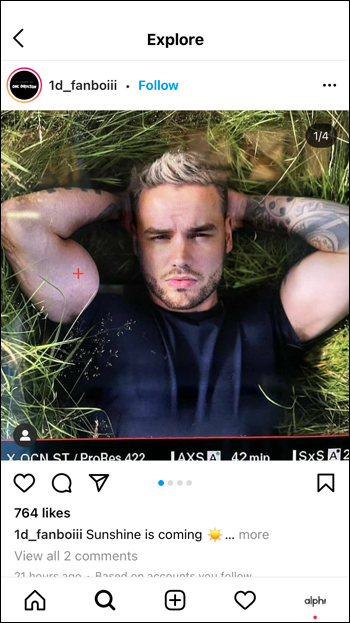
- Verificați dacă „Public Reels” este afișat în zona cu rezultatele căutării.
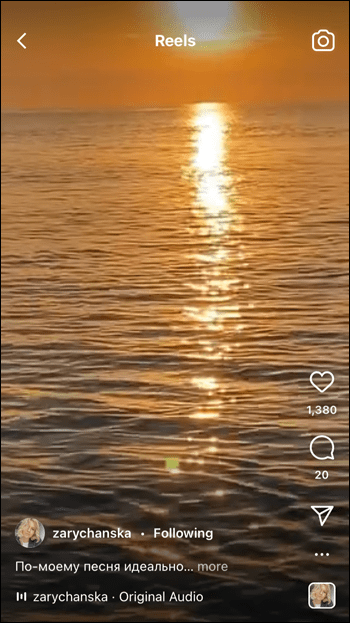
4. Ecran Instagram Stories
- Accesați „Poveștile Instagram”.
- Verificați dacă opțiunea „Reels” este în partea de jos.
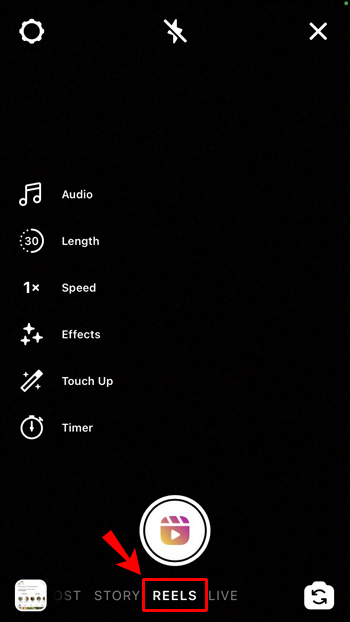
5. Din profilul altui utilizator
- Accesați profilul Instagram al unui utilizator.
- Verificați dacă opțiunea „Reels” este afișată lângă opțiunea IGTV.
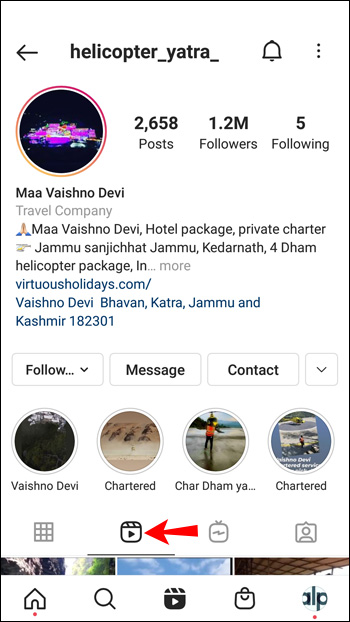
6. Camera Instagram
- Glisați de la stânga la dreapta pe pagina de pornire a Instagram.
- În fila de jos, căutați opțiunea „Reels”.
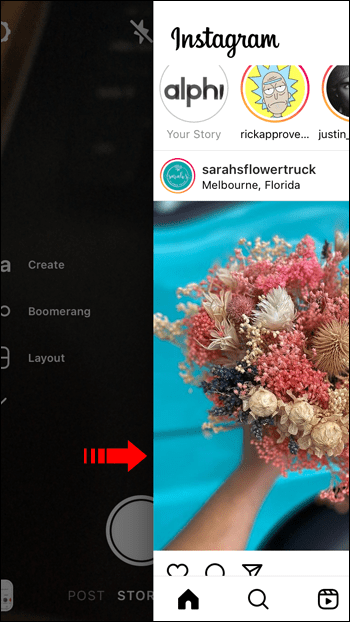
Sfat doi: Încercați să vă deconectați, apoi din nou
O eroare sau o eroare cu contul dvs. de Instagram ar putea cauza probleme cu Instagram Reels. Cea mai ușoară modalitate de a remedia acest lucru, în special atunci când mai multe conturi sunt conectate la aplicația Instagram, este deconectarea de la cont și apoi reconectarea:
- Atingeți fotografia de profil din colțul din dreapta jos.
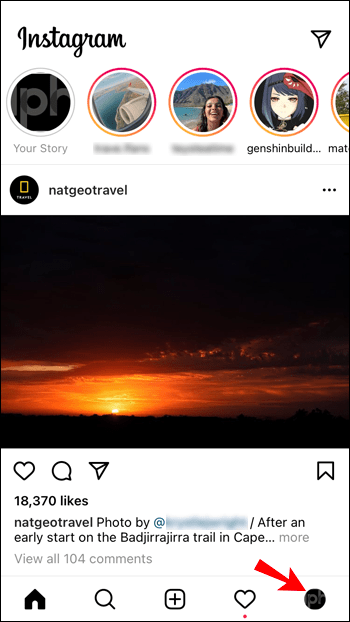
- Când se afișează profilul dvs., atingeți în dreapta sus pe meniul de hamburger.

- Atingeți „Setări” în partea de jos a barei laterale.
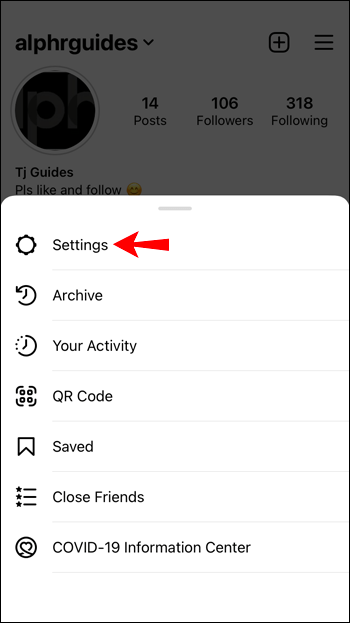
- În „Setări”, derulați în jos, apoi atingeți „Deconectare”.
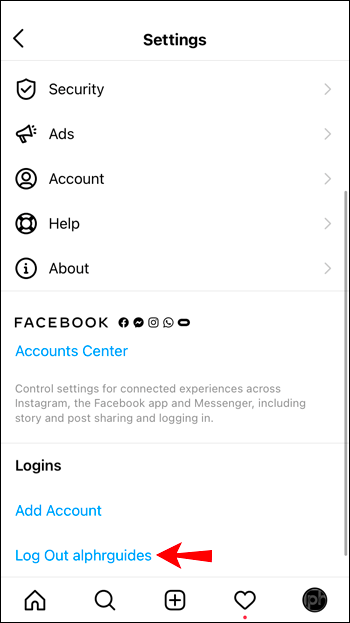
- Selectați-vă contul, apoi alegeți din nou „Deconectare”.
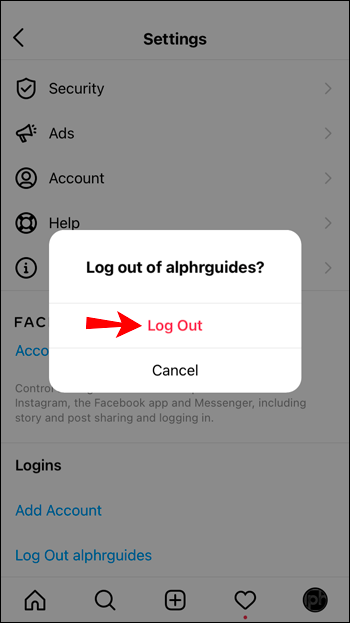
Sfat trei: Goliți memoria cache de date
Pentru a reseta aplicația Instagram la starea inițială când ați descărcat-o prima dată, încercați să ștergeți memoria cache a datelor Instagram. Pentru a face acest lucru prin iPhone sau dispozitivul iOS:
- Lansați „Setări”.

- Derulați până când vedeți aplicația Instagram, apoi atingeți-o.
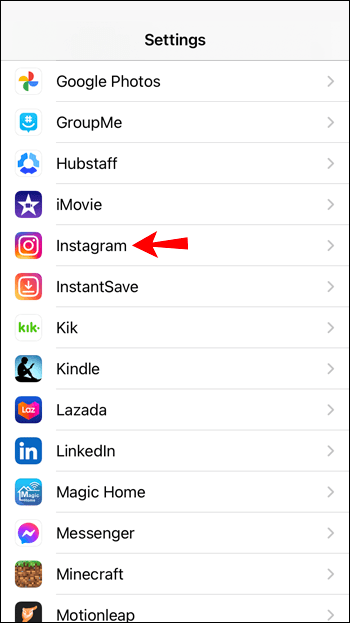
- Găsiți opțiunea „Ștergeți memoria cache”, apoi, dacă comutatorul de lângă acesta este verde, atingeți-l pentru a șterge memoria cache a Instagram.
Sfat patru: dezinstalează, apoi reinstalează aplicația Instagram
Dacă aplicația Instagram este greșită, cel mai bun pariu ar putea fi să încercați să dezinstalați aplicația, apoi să reinstalați cea mai recentă versiune.
Pentru a dezinstala Instagram pe dispozitivul tău iPhone sau iOS:
- Găsiți aplicația Instagram.
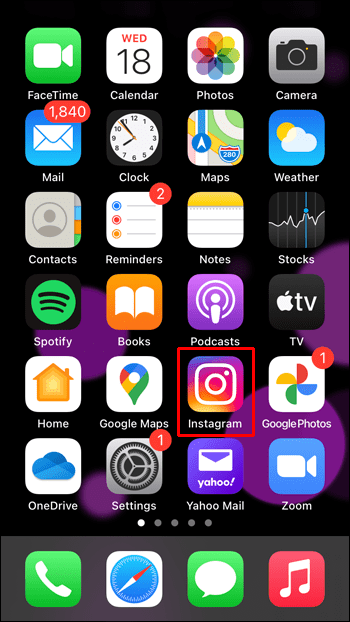
- Apăsați lung, apoi atingeți „Eliminați aplicația”.
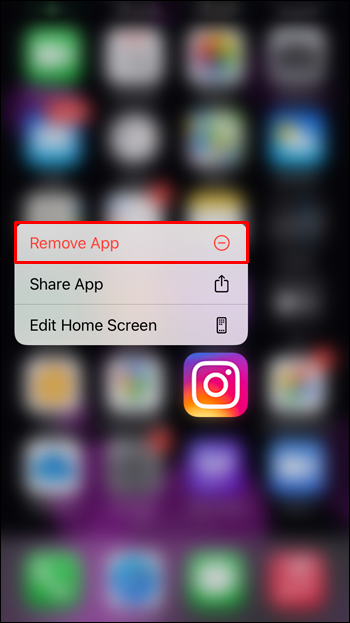
- Selectați „Ștergeți aplicația”, apoi „Ștergeți” pentru a confirma.
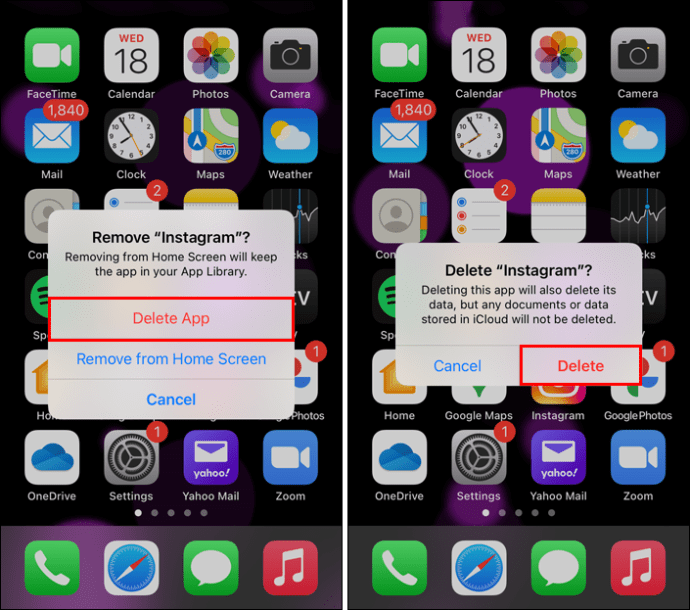
Pentru a reinstala Instagram
- Vizitați App Store pentru a găsi aplicația Instagram.
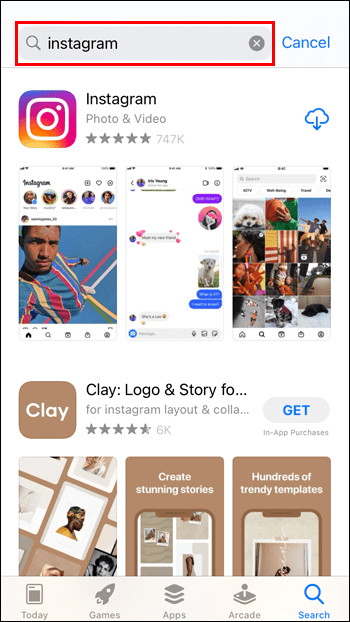
- Atingeți butonul „Instalare”.
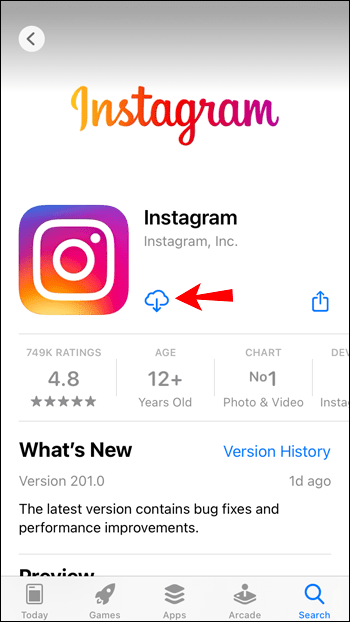
Sfat cinci: Actualizați-vă dispozitivul
Problema cu Instagram poate fi cauzată de dispozitivul pe care îl utilizați. Asigurați-vă că dispozitivul dvs. are cel mai recent software de sistem de operare instalat pentru a accepta funcția Instagram Reels. Pentru a face acest lucru pe dispozitivul iPhone sau iOS:
- Deschide setările."

- Selectați „General”.
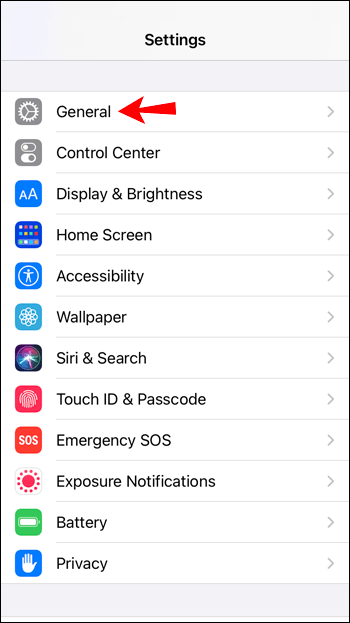
- Selectați „Actualizare software”.
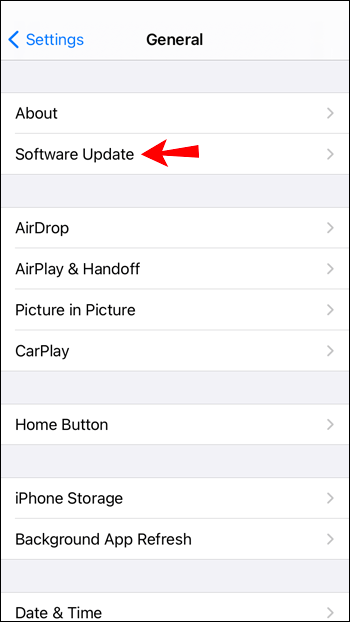
Dispozitivul dvs. va căuta acum actualizări în așteptare și le va instala dacă există una disponibilă.
Sfat șase: Raportați problema
Dacă niciunul dintre sfaturile de mai sus nu a funcționat pentru dvs., încercați să contactați Instagram pentru a le informa:
- Conectați-vă la contul dvs. de Instagram.

- Atingeți pictograma meniului hamburger din stânga sus.

- Alegeți „Setări”, apoi „Ajutor”.
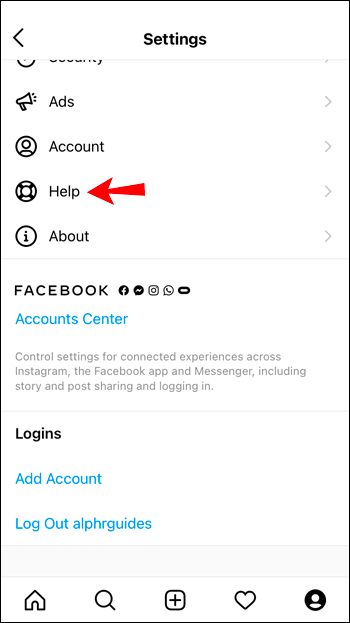
- Când apare mesajul „Raportați o problemă”, atingeți-l.
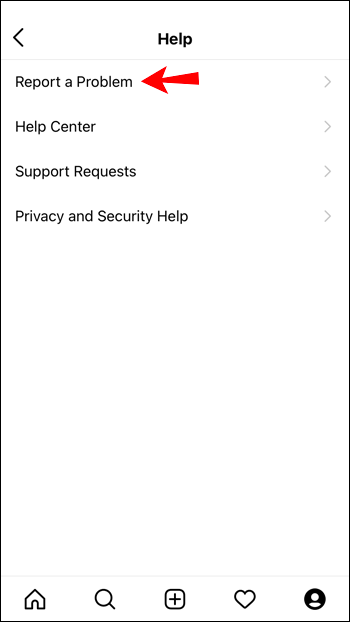
- Introduceți problema, de exemplu, „Nu se poate utiliza sau vedea funcția Instagram Reels”. Puteți face o captură de ecran a problemei dacă doriți.
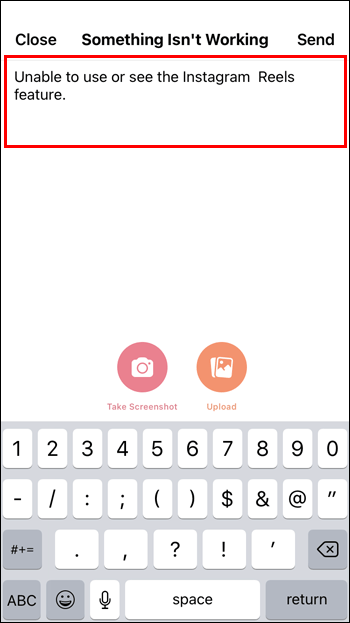
- Atingeți butonul „Trimiteți” din dreapta sus.
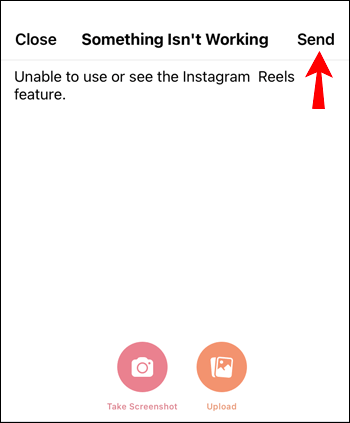
Apoi așteptați ca Instagram să răspundă.
Reelele Instagram nu funcționează - Rezolvat!
Funcția Instagram Reel facilitează crearea de clipuri video scurte. În cea mai mare parte, caracteristica funcționează bine; cu toate acestea, momentele în care opțiunea nu este vizibilă sau caracteristica nu funcționează conform așteptărilor nu sunt neobișnuite.
Din fericire, aceste probleme pot fi rezolvate cu ușurință încercând lucruri precum ștergerea memoriei cache a datelor Instagram și asigurându-vă că dispozitivul și aplicația au cel mai recent software instalat.
Ce părere aveți despre funcția Instagram Reel în general? Împărtășiți-vă gândurile în secțiunea de comentarii de mai jos.

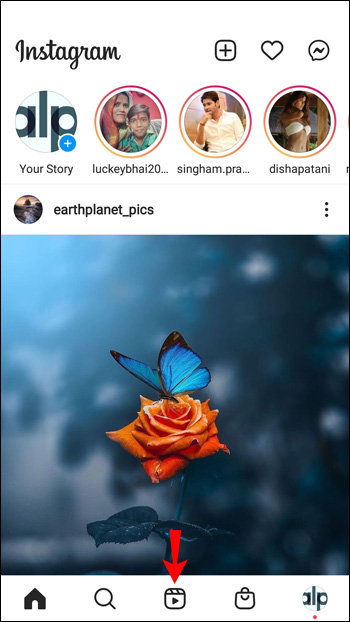 .
.